
Dynamics 365 Business Centralでメールを送信する
Dynamics 365 Business Centralでは、メール送信機能があります。売上請求書を相手先へ直接メール送信することができます。その設定を行います。
「Email Set Up」と検索し、メール送信の設定を行います。

Nextをクリックするとメール機能をどう使うか選択できます。アカウントタイプ「Microsoft 365」ではMicrosoft 365管理センターで登録している共通のメールアドレスを利用してメールを外部に送信し、アカウントタイプ「Current User」ではサインインしているユーザー情報を利用して、Exchange Onlineでメールを外部に送信します。Exchange Onlineライセンスが必要です。
3つ目のSMTPは、自分が利用しているSMTPサーバー情報を入力して送信設定ができます。

SMTPを選択するとアカウント名やサーバーのURL等を入力し、外部のSMTPサーバーを使ってメール送信を行えます。外部SMTPサーバーを利用するため、メール送信に時間がかかったり、送信失敗する場合もあります。これはSMTPサーバー側のセキュリティ設定によるため、外部サーバーを利用する場合、社内の情報管理部門や利用するSMTPサーバーの設定情報を確認する方が良いでしょう。

今回アカウントタイプ「Current User」を選択し、メール送信の設定を行いました。設定が完了すると、「Send Test Email」でテストメールが送れるようになりますから、実際にメールが送信できるか確認できます。

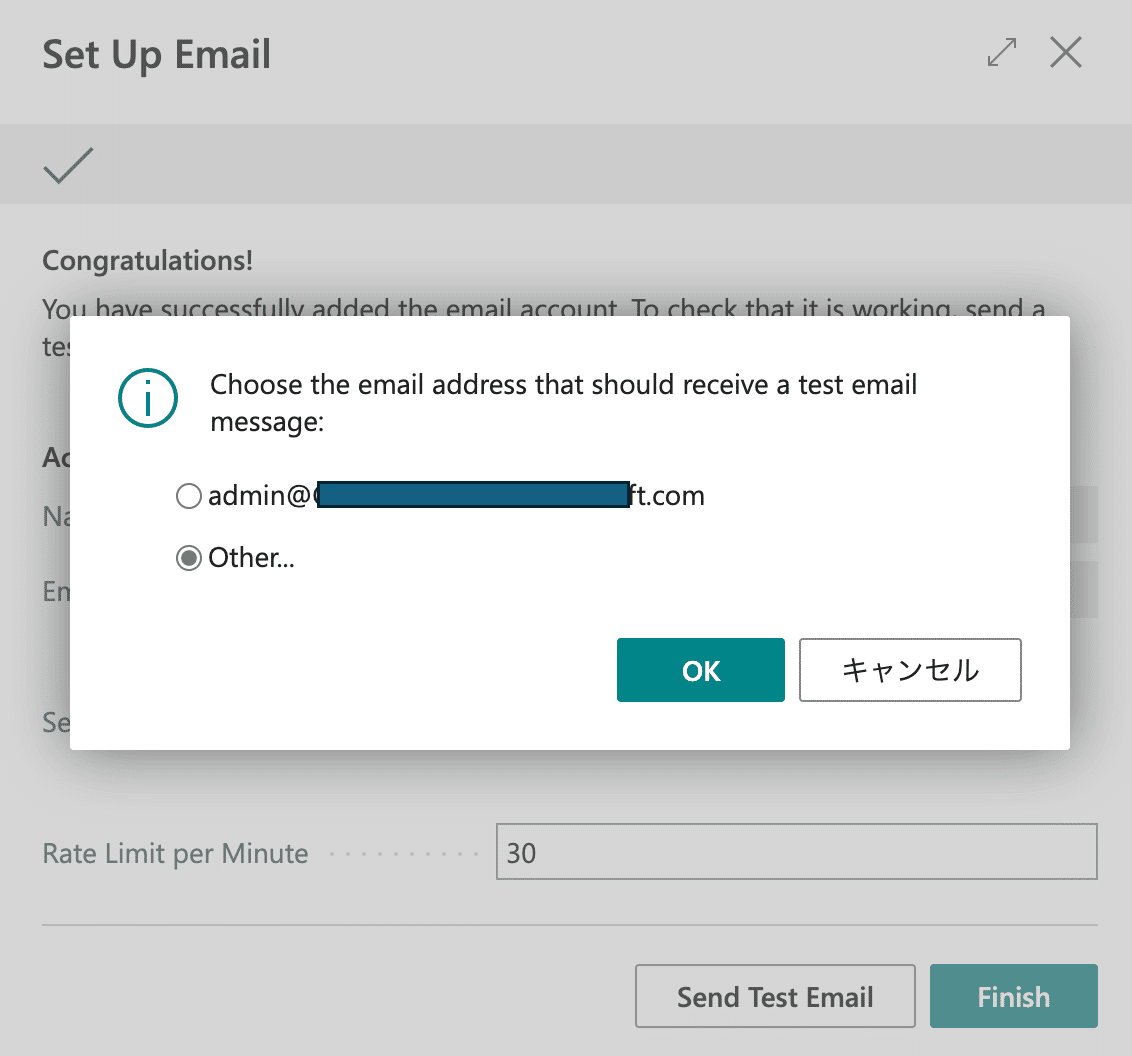
今サインインしているアカウントだけではなく、他のメールアドレスにもテストメールを送信できます。下記はGmailのEメールアドレスにテストメールを送ってみた例。


この設定を行うことにより、Business Centralから外部へメールを送信することが可能になります。
この記事が気に入ったらサポートをしてみませんか?
